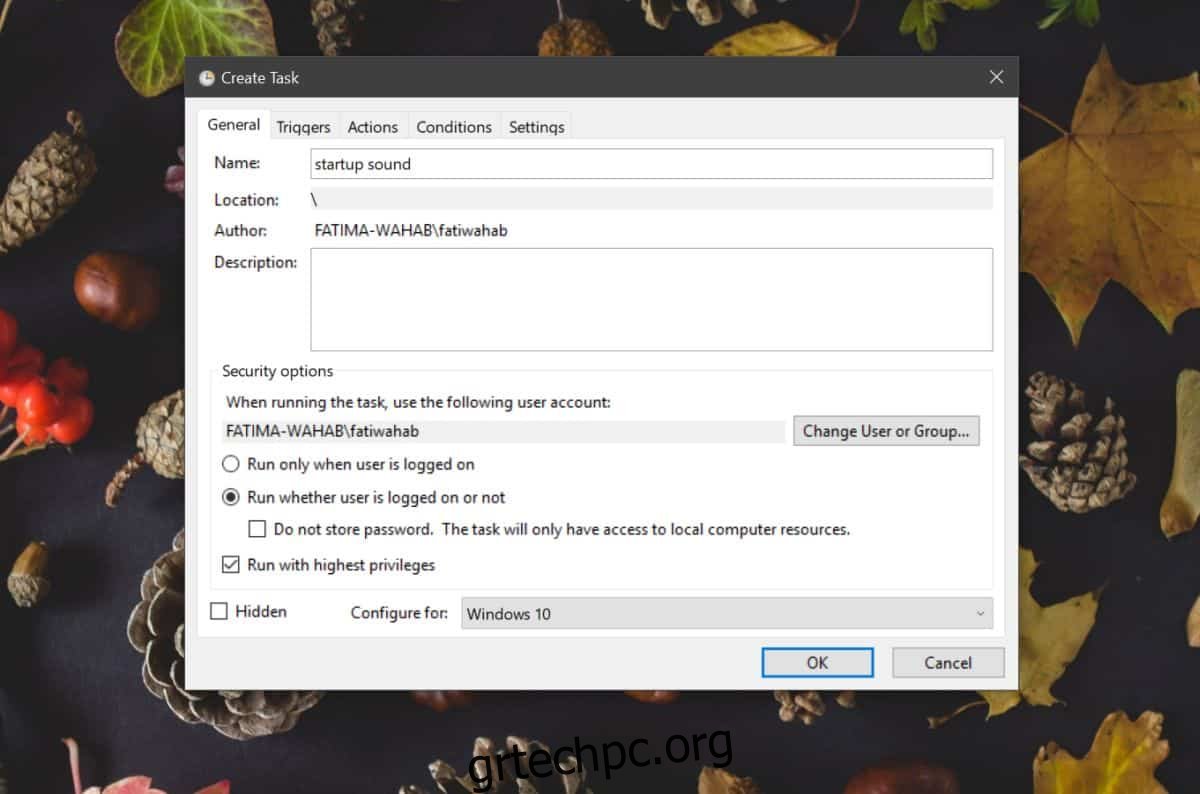Τα λειτουργικά συστήματα έχουν παίξει, για το μεγαλύτερο χρονικό διάστημα, τους ήχους εκκίνησης και τερματισμού του συστήματος για να υποδείξουν το συμβάν. Για ορισμένους χρήστες, αυτό είναι ενοχλητικό και ενώ αυτή η δυνατότητα ήταν σε μεγάλο βαθμό διάχυτη, αναζήτησαν τρόπους για να την απενεργοποιήσουν. Στην τρέχουσα έκδοση των Windows 10, δεν μπορείτε να αναπαράγετε ήχους εκκίνησης και τερματισμού συστήματος. Η επιλογή καταργήθηκε πριν από λίγο, ωστόσο υπήρχε ένα hack μητρώου που μπορούσε ακόμα να το ενεργοποιήσει. Και αυτό έχει φύγει, οπότε χρειαζόμαστε μια διαφορετική δουλειά για αυτό.
Πρέπει να έχετε έτοιμα αρχεία ήχου για εκκίνηση και τερματισμό. Θα πρέπει να είναι σε μορφή MP3 ή WAV.
Ήχος εκκίνησης συστήματος
Για να αναπαράγετε τους ήχους εκκίνησης και τερματισμού του συστήματος, θα χρειαστεί να δημιουργήσετε δύο ξεχωριστές εργασίες στο Task Scheduler. Ανοίξτε το Task Scheduler και κάντε κλικ στο Create New Task στη στήλη στα δεξιά και ακολουθήστε τα παρακάτω βήματα.
Δώστε στην εργασία ένα σωστό όνομα που σας λέει σε τι χρησιμεύει. Σε αυτήν την περίπτωση, ονομάστε το Startup Sound καθώς η πρώτη εργασία θα είναι υπεύθυνη για την αναπαραγωγή του ήχου κατά την εκκίνηση του συστήματός σας.
Στην ίδια καρτέλα, επιλέξτε «Εκτέλεση είτε ο χρήστης είναι συνδεδεμένος είτε όχι» και ενεργοποιήστε την επιλογή «Εκτέλεση με τα υψηλότερα δικαιώματα».
Ανοίξτε το αναπτυσσόμενο μενού Configure for και επιλέξτε Windows 10.
Στη συνέχεια, μεταβείτε στην καρτέλα Triggers και κάντε κλικ στο κουμπί Νέο στο κάτω μέρος. Ανοίξτε το αναπτυσσόμενο μενού «Έναρξη εργασίας» και επιλέξτε «Κατά την εκκίνηση».
Μεταβείτε στην καρτέλα Ενέργειες και κάντε κλικ στο Νέο. Στο παράθυρο Νέα ενέργεια, επιλέξτε το αρχείο ήχου που θέλετε να αναπαράγει κατά την εκκίνηση του συστήματος.
Μεταβείτε στην καρτέλα Συνθήκες και απενεργοποιήστε το «Έναρξη της εργασίας μόνο εάν ο υπολογιστής είναι σε τροφοδοσία εναλλασσόμενου ρεύματος». Εάν προτιμάτε να μην αναπαράγετε ήχο όταν το σύστημά σας λειτουργεί με μπαταρία, μπορείτε να αφήσετε αυτή την επιλογή ενεργοποιημένη. Κάντε κλικ στο ΟΚ.
Θα σας ζητηθεί να εισαγάγετε τον κωδικό πρόσβασης για τον λογαριασμό σας για να δημιουργήσετε την εργασία. Μόλις ολοκληρωθεί, τα Windows 10 θα αναπαράγουν έναν ήχο όταν ενεργοποιείτε το σύστημά σας.
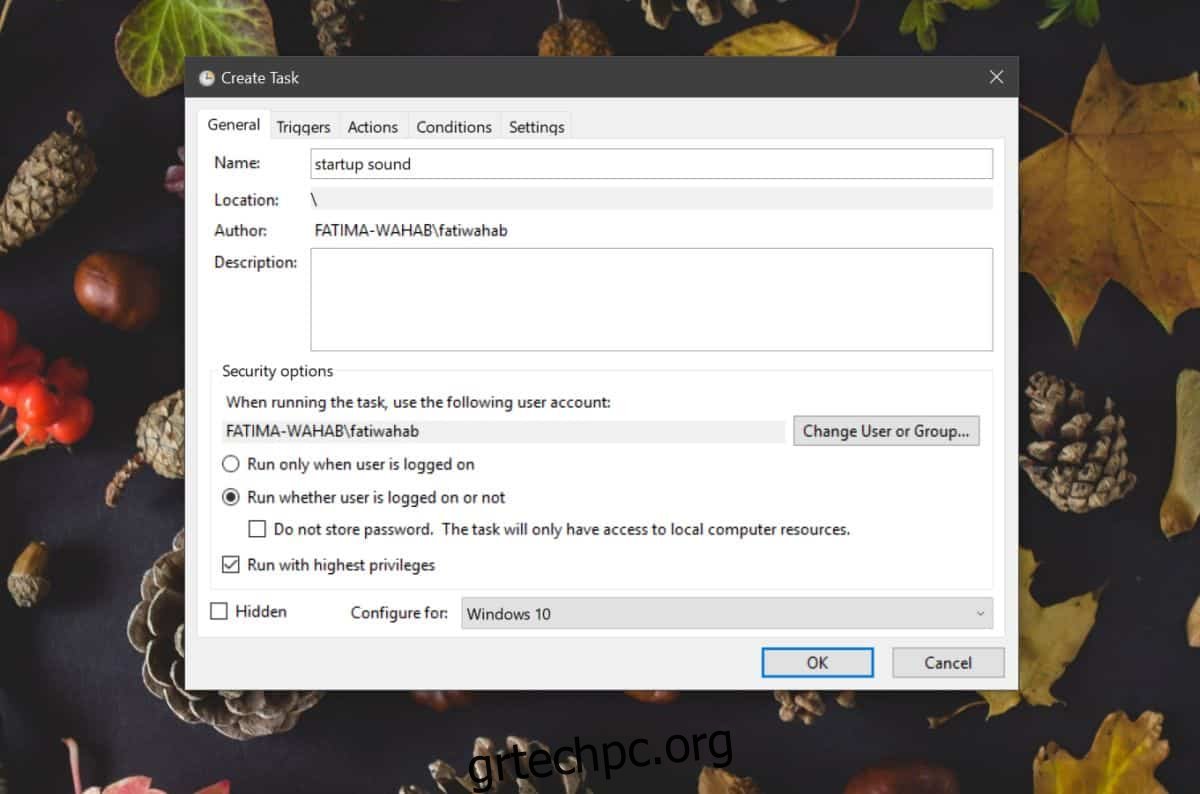
Ήχος τερματισμού συστήματος
Για να αναπαράγετε έναν ήχο τερματισμού λειτουργίας του συστήματος, ακολουθήστε την παραπάνω διαδικασία αλλά αλλάξτε αυτό που κάνετε στο βήμα 4 στο παρακάτω.
Μεταβείτε στην καρτέλα Ενεργοποιήσεις και ανοίξτε το αναπτυσσόμενο μενού “Έναρξη εργασίας”. Από το αναπτυσσόμενο μενού, επιλέξτε “Σε μια εκδήλωση”. Ανοίξτε το αναπτυσσόμενο μενού «Καταγραφή» και επιλέξτε «Σύστημα». Στο πεδίο Αναγνωριστικό συμβάντος, πληκτρολογήστε 1074.
Ακολουθήστε την υπόλοιπη παραπάνω διαδικασία και όταν το σύστημά σας τερματιστεί, θα παίξει το αρχείο ήχου που επιλέξατε.